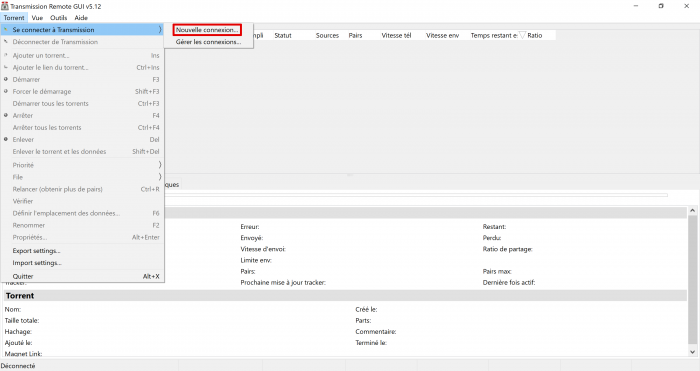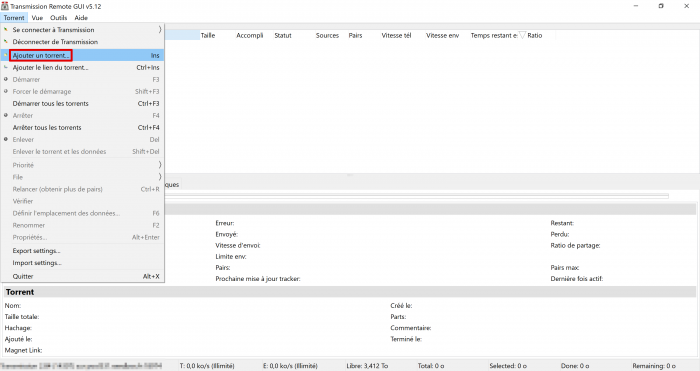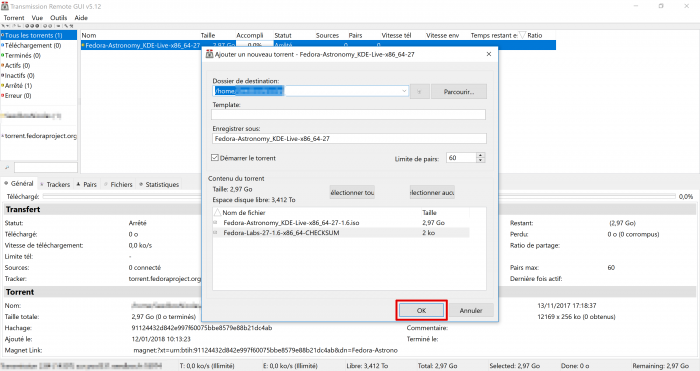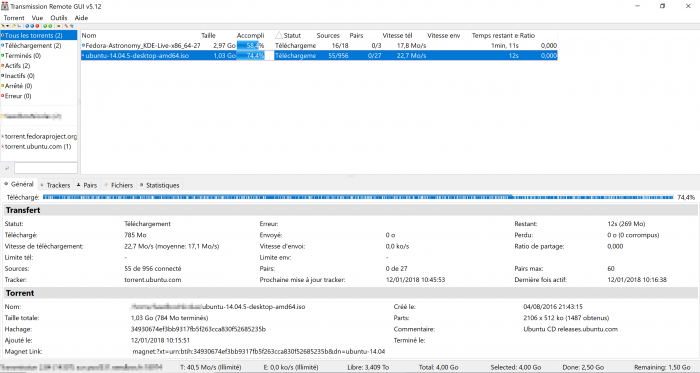Configurer Transmission-remote pour Windows 10 : Différence entre versions
De Documentation officielle Seedbox
Aller à la navigationAller à la recherche| Ligne 1 : | Ligne 1 : | ||
=A quoi sert transmission-remote= | =A quoi sert transmission-remote= | ||
| − | |||
Transmission-remote est un programme à installer sur votre ordinateur. | Transmission-remote est un programme à installer sur votre ordinateur. | ||
| Ligne 11 : | Ligne 10 : | ||
===== Installation ===== | ===== Installation ===== | ||
| − | + | ||
Pour installer ce logiciel, | Pour installer ce logiciel, | ||
| Ligne 19 : | Ligne 18 : | ||
===== Configuration ===== | ===== Configuration ===== | ||
| + | |||
| + | *Cliquez d'abord sur "Nouvelle connexion". | ||
| + | |||
| + | [[Image:Nouvelle_Connexion_Transmission_Windows.png|700px]] | ||
| − | *Il faut | + | *Il faut ensuite configurer votre application. |
[[Image:transmission13.png|400px|]] | [[Image:transmission13.png|400px|]] | ||
| Ligne 37 : | Ligne 40 : | ||
*Une fois le fichier .torrent récupéré sur votre ordinateur, | *Une fois le fichier .torrent récupéré sur votre ordinateur, | ||
| − | + | 1. Cliquez depuis le logiciel sur "Ajouter un torrent", | |
| − | + | ||
| − | + | [[Image:Ajouter_Torrent_Transmission_Windows.png|700px]] | |
| − | + | ||
| + | <br> | ||
| + | |||
| + | 2. Sélectionnez le, | ||
| + | |||
| + | 3. Faites les modifications voulues, | ||
| + | |||
| + | 3. Validez votre choix avec "OK". | ||
| + | |||
| + | <br> | ||
| + | |||
| + | [[Image:Ajouter_Torrent_2_Transmission_Windows.png|700px]] | ||
| + | |||
| + | <br> | ||
| + | |||
| + | *La progression du téléchargement de votre torrent sur votre seedbox est ensuite affiché. | ||
| + | |||
| + | <br> | ||
| + | |||
| + | [[Image:Nouveau_Torrent_Transmission_Windows.png|700px]] | ||
===== Désinstallation ===== | ===== Désinstallation ===== | ||
Version du 12 janvier 2018 à 11:33
Sommaire
A quoi sert transmission-remote
Transmission-remote est un programme à installer sur votre ordinateur.
Il agit comme une télécommande, et permet l'ajout de fichiers.torrent sans accéder à l'interface en ligne.
Pré-requis
* Avoir activé Activez l'accès extérieur. * Avoir avoir téléchargé le logiciel via ce lien : https://github.com/transmission-remote-gui/transgui/releases/tag/v5.12.0
Installation
Pour installer ce logiciel,
- Cliquez sur le lien vert pour récupérer l'application sur votre PC.
- Après un téléchargement, le programme est enregistré sur votre ordinateur.
- Décompactez l'archive comme vous le faites habituellement.
Configuration
- Cliquez d'abord sur "Nouvelle connexion".
- Il faut ensuite configurer votre application.
- L’hôte distant est le nom de votre service sans HTTP ni FTP devant.(Ces détails sont disponibles dans l'e-mail reçu lors de votre inscription et dans votre manager.)
- Le port est le port HTTP de votre service. (Ces détails sont disponibles dans l'e-mail reçu lors de votre inscription et dans votre manager.)
- "Utiliser SSL doit être DÉCOCHÉ .
- La case Authentification nécessaire doit être COCHÉE.
- Votre nom d'utilisateur ou login. (utiliser le login renseigné sur votre bon de commande).
- Votre mot de passe. (utiliser le mot de passe renseigné sur votre bon de commande).
- Ne pas modifier le chemin RPC.
- Si cette case est vide, indiquez uniquement: /transmission/rpc
Utilisation
- Une fois le fichier .torrent récupéré sur votre ordinateur,
1. Cliquez depuis le logiciel sur "Ajouter un torrent",
2. Sélectionnez le,
3. Faites les modifications voulues,
3. Validez votre choix avec "OK".
- La progression du téléchargement de votre torrent sur votre seedbox est ensuite affiché.
Désinstallation
Pour supprimer cette application, suivez le processus habituel de suppression des programmes.
Voir aussi
- Site Officiel :
* **(fr)** [Un souci de configuration, d'utilisation ? Posez votre question en direct à un de nos conseillers https://chat.seedbox.fr/]